Rostelecomによってルータにログインします。 どのルータがRostelecomに適していますか? Rostelecomに必要なWi-Fiルータ
普通 音楽センター またはボタン、回転式ノブ、スイッチを使用して制御しているテレビ。 しかし、コンピュータや他のコンピュータに近いデバイスは、ソフトウェアインターフェイスを介して制御されます。 そのようなデバイスは、プロバイダRostelecomのネットワークに接続するために使用されるルータを含む。 また、設定を変更する必要がある場合は、入力パスを知る必要があります。 どんな仕事でもRostelecomのルータに入る方法を見てみましょう。
ルーターはコンピュータネットワークインフラストラクチャの一部です。 家庭では、コンピュータ、ラップトップ、タブレット、スマートフォン、その他の消費者デバイスをインターネットに接続するために使用されます。 概略的に言えば、ルータは、小型コンピュータに基づいて構築されたインテリジェントな信号スプリッタです。 しかし、彼のボードには何のコントロールもありません。 それがここにあります:
- 電源オン/オフボタン。
- リセットボタン。
- WPSボタン(クイック接続用)。
- いくつかの異なるポート。
つまり、TVのようにルータを設定することはできません。 これは、Rostelecomのモデルだけでなく、すべてのそのような装置に適用されます。
Rostelecomのルータに入る方法を見る前に、これらのデバイスをどのように管理するかを理解します。 彼らのボードには、コンピュータや他のガジェットからアクセス可能なシンプルなWebインターフェイスが実装されています。 Webインターフェイス経由で、設定が行われ、情報フローがリダイレクトされ、更新がダウンロードされます。 つまり、本格的なコントロールパネルです。
Rostelecomからルータに入るためには、 デバイスには、ローカルで使用可能な特定のIPアドレスが割り当てられます ローカルエリアネットワーク 。 そして設定に入るためには、アドレスを知るだけで十分です。 可能なリストは次のとおりです:
- 192.168.0.1;
- 192.168.1.1;
- 192.168.1.254.
他のアドレスはあまり一般的ではありません。 ルーターに行くためのアドレスを取得する場所を見てみましょう。
通常、コンピュータやコンピュータネットワークに精通している人は、上記のアドレスを覚えておいてください。 あなたが初心者のカテゴリに属している場合は、ルータからのパッケージの裏を見て - 高確率でログインするアドレスやカップルのログイン/パスワードが与えられます。 同様のデータは、多くの場合、ルータの下で発見されている - そこに既存のラベルの内容を必ずお読みください。 また、ログインデータは機器パスポートに表示されることがよくあります。
あなたがルータロステレコムに行くことができ、それを通してアドレスを見つけることができない場合は、一度に上記のオプションを整理してみてください。

それだけでは動作しません、元のパッケージから削除されていた場合、のWi-Fi経由でロステレコムルーターを見る - あなたが最初にそれに設定を構成する必要があります。 これを行うには、付属のイーサネットケーブルを使用してコンピュータに接続します。 次に、ルータの電源を入れ、ルータの起動を待ちます。 その後、ブラウザを起動し、ブラウザにログインアドレスを入力します。 ログインできない場合は、ネットワーク接続を設定する必要があります。 これは次のように行われます。
- 私たちはケーブルで接続します。
- 他の接続を無効にする。
- 私たちは "コントロールパネル"に行きます。
- 「ネットワーク管理センター」を選択し、 共有»;
- アクティブなワイヤ(!)接続をクリックします。
- 「プロパティ」ボタンをクリックして、リスト内の項目を選択し、「インターネットプロトコルバージョン4(TCP / IPv4)の»。
次のウィンドウで、私たちは「次のIPアドレスを使用してください」このフィールドを置く - ルータのアドレス、優先DNSサーバー - - 192.168.0.1 192.168.0.100ここに示し、サブネットマスクが255.255.255.0、デフォルトゲートウェイです。 ルータ192.168.1.1への入力アドレス場合は、IPアドレスとDNSサーバアドレスが192.168.1.1で入力します。 今すぐあなたのエントリを保存し、ロステレコムによるルータの設定に移動してみてください。
ほとんどの場合、あなたは問題のログを手動アドレッシング指導なしルータロステレコムに行くことができ稀です。
この場合には、お使いのコンピュータがインターネットから指定されたアドレスに切断しなければならないルータに対応することができました - 一部のルータではなくIPアドレスでアクセスすることができ、サイトのアドレスがあることに注意してください。 たとえば、そのような入力システムは、TP-Linkの最新のルータのいくつかで使用されています。 ルータは、このレビュープロセスと入力アドレスに記述ロステレコムのいずれかで使用することができます - 実験、あなたは、デバイスのWebインターフェースにアクセスしてくださいます。
すでに設定されているルータには、すでにインターネットに接続されている場合でもアクセスできます(アクセスがIPアドレス経由の場合)。
Rostelecomは、ルータを含むさまざまな賃貸用機器を顧客に提供しています。 同社は機器の生産を扱っていないが、世界の慣習では、製造業者がロゴなしで機器を供給者に供給し、プロバイダがすでに独自に機器を製造している方式が広く使用されている。 それはRostelecom(huawei、zte、eltex、sagemcomなどの企業と協力しています)のことです。つまり、クライアントは異なるモデルを持つことができます。 この記事では、ルーターの設定にアクセスする普遍的な方法を見ていきます。
ルータの設定を入力する方法
だから、あなたは賃貸用のルータを持っているか、それを買って家に帰って、インターネットをセットアップしたり、(例えば)他の設定をしたいと思っています。 これを行うには、パッケージを開き、電源とケーブルをルータに接続する必要がありますが、入口からアパートに来るものとルータをコンピュータやラップトップに接続するものは接続しないでください。 ケーブルのもう一方の端をコンピュータに接続します。 ほとんどのルータモデルでは、管理領域は 192.168.1.1 または 192.168.0.1 。 ブラウザのアドレスバーにそれらのいずれかを入力し、Enterキーを押します。
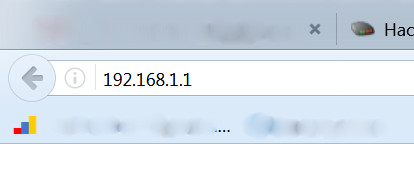
その後、ログインとパスワードを入力するウィンドウが表示されます。
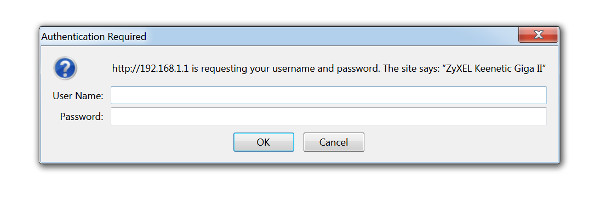
ログインのログインとパスワードは、ルータの操作説明書に記載されていますが、その情報が見つからない場合は、次の組み合わせを試してください:
- ログイン - 管理者、パスワード - 空白
- ログイン - 管理者、パスワード - 管理者
- ログイン - 管理者、パスワード - パスワード
- ログイン - 管理者、パスワード - 1234
いずれかの組み合わせに近づくと、ルータの設定が表示されたページが表示されます。
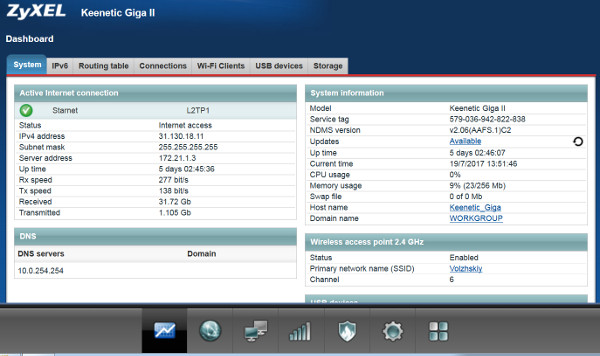
これらのオプションが機能しない場合は、設定を工場出荷時の設定にリセットする必要があります。 これを行うには、背面壁のリセットボタンを見つけ、ルータがオンの間に数秒間押し続けます。
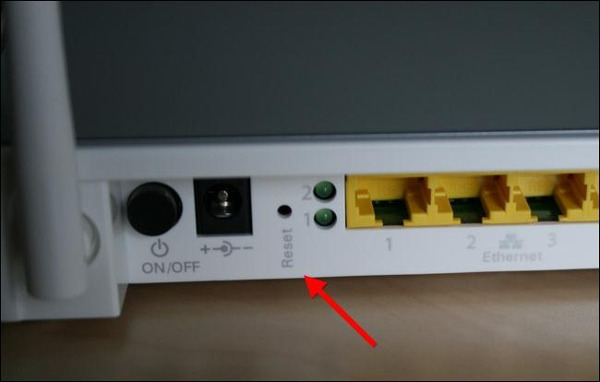
ルータの基本設定Rostelecom
ルータ設定の最初のタブには、デバイスの現在の状態に関する要約情報が表示されます。 ここでは何も設定していません。
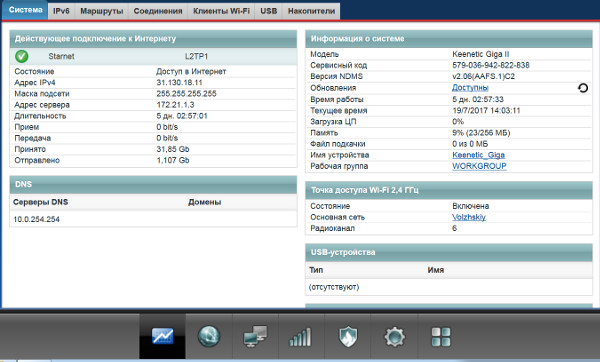
2番目のタブは、インターネットへの接続を設定するために使用されます。 必要なインタフェース(ここではPPPoE / VPN)を選択し、[接続の追加]ボタンをクリックします。
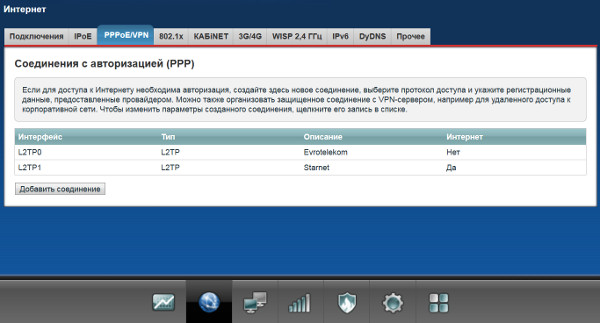
開いているウィンドウで、プロトコルを選択し、接続の名前を表示し、インターネットにアクセスするためのユーザー名とパスワードを入力する必要があります(この情報は契約書に記載されている必要があります)。 残りの項目は「自動」状態のままにします。
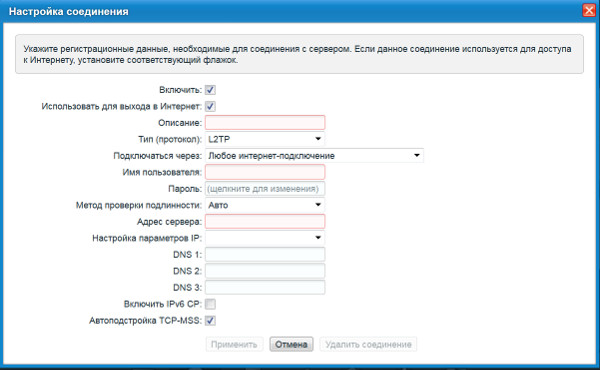
自宅に複数のコンピュータがある場合は、次のタブで各デバイスに独自のIPアドレスを割り当てることができます ホームネットワーク.
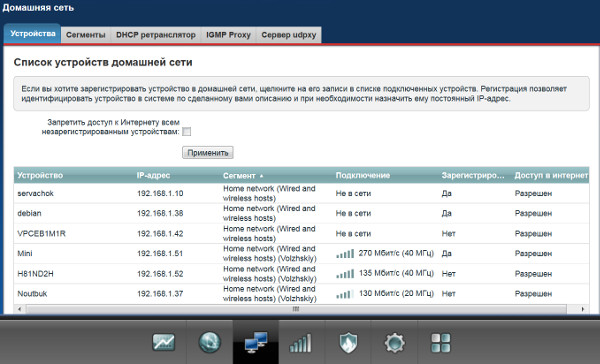
次のタブはWi-Fiの設定を担当します。 ここでは、ネットワークの名前を指定し、暗号化のタイプを選択し、パスワードを提示する必要があります。
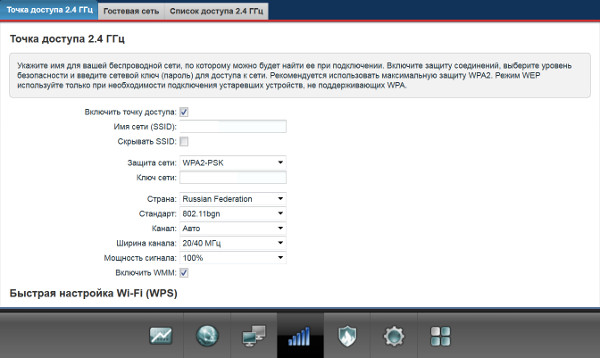
製造元は定期的にファームウェアのアップデートをリリースし、ユーザーが検出したエラーを修正し、デバイスに新しい機能を追加します。 そのため、定期的に利用可能なアップデートをチェックする価値があります。 設定タブに移動し、そこで「更新」項目を見つけます。 ekaneでは、現在のファームウェアのバージョンが表示され、更新可能です。 あなたが必要とするのは、「インストール」ボタンをクリックすることだけです。
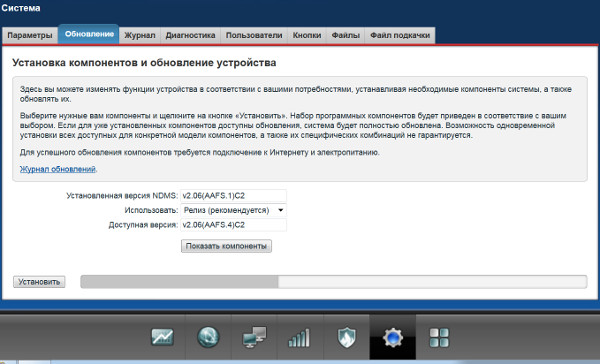
ご覧のように、最小の知識で、あなたは 自己調整 ルータを使用せずに、会社の専門家の自宅に電話をかけてください。 コメントで質問してください。私たちはあなたを助けますが、今のところ、このトピックに関するビデオを見ることをお勧めします。
サービス利用者の便宜のために、Rostelecomは、同社のネットワークの最新要件を満たすモデムデバイスを同社の客室内で購入する機会を与えられています。 この記事では詳細な手順を説明します wi-Fi設定 新しい世代のインターネットプロバイダー、Rostelecomのモデムまたはルーター。
Sagemcom高速モデムセットアップ
このメーカのモデルの利点は、基本的な特性として優れていると考えられ、古典的なツイストペアを使用するだけでなく、光ファイバケーブルを介してグローバルネットワークに接続する代わりになります。 このようなモデムRostelecomを設定するには、以下の手順を実行する必要があります:
ルータD-Link DVG-5402SP
この会社のルータのどのモデルの設定も、ほぼ同じインターフェイスを持つため、簡単なプロセスです。 デバイスを正常に設定するには、次の手順に従います。
もう1つの人気モデルのルータが認識されています TP-Link TL-WR841ND。 このようなルーターを構成する手順は、前述の2つのオプションと似ています。システムを再起動すると、インターネットにアクセスできるようになります。
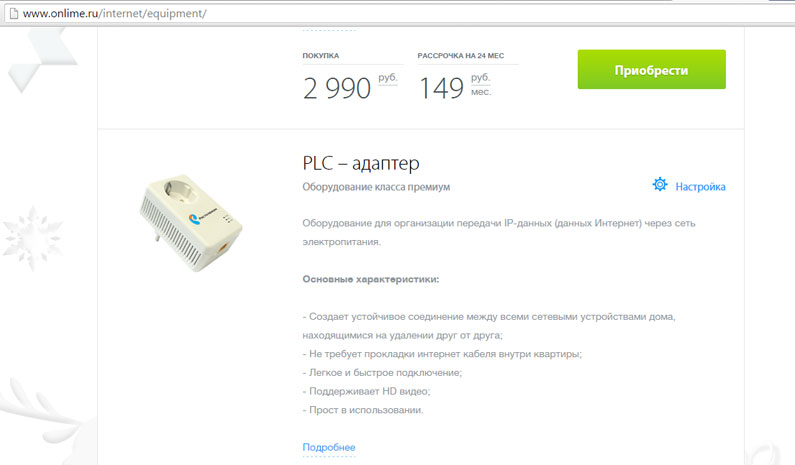
ユーザーが引き続きルーターと構成の操作に関する質問をした場合 WI-FI接続その後、詳細な相談、彼は常に会社のオフィスやオペレータの番号で得ることができます。 相談は無料で、週末なしでもサポートサービスが利用できます。
Rostelecomは、ロシア連邦における最大の通信サービスプロバイダーであり、一部のデータによれば、1億人以上の加入者がサービスを利用しています。 同社は全国各地に駐在員事務所を持ち、幅広いサービスを積極的に展開しており、多くの地域で唯一手頃な価格のインターネットプロバイダーです。 ワールドワイドウェブで作業するために、同社は認証されたブランドの機器を提供しています。その中でWi-Fiルータが最も重要な場所の1つです。 確実に 正しい操作 あなたのニーズと簡単なセットアップに応じて、Rostelecomに適したルータを選択することが重要です。 モスクワのサプライヤーが提供する最も人気のあるモデルの概要をご紹介します。お客様のニーズに合ったものを決定する上で役立つことを願っています。
通常、プロバイダは、 ユニバーサルルータ 接続する
D-Link DIR 620
標準の802.11nで動作するワイヤレスルーター。 LAN接続用の4つのコネクタが装備されており、 uSBポート 3G / CDMA / WIMAXモデムを接続します。 2つのアンテナと強力なトランスミッタは、Wi-Fi信号の高い安定性とグローバルネットワークへの最大アクセス速度を保証し、高いセキュリティ基準により、機密情報のセキュリティを心配する必要はありません。 ファイアウォールは、侵入者によるネットワーク攻撃からユーザを保護します。
ユーザーからのフィードバックによると、信号Wi-Fiの安定性、頻繁なリブートに問題がある可能性があります。 問題は、安定したファームウェアバージョンを選択することで解決されます。
アップルUR-329
ネットワーク上のデータ転送速度が最大300 Mbit / sで、IPTVをサポートし、内蔵ファイアウォールを介して送信データを確実に保護する無線標準802.11n規格。 簡単で迅速なセットアップ。 WPSテクノロジは、ボタンを1回押すだけでデバイスを接続することができます。

Rostelecomと事実上すべての他のプロバイダの通信プロトコルを完全にサポートしています。 アクセスポイント、リピータ、仮想ポイントのモードで動作することができます wi-Fiアクセス。 すべての有名なオペレーティングシステム上の任意のブラウザから設定できます。
NetGear JNR3210-1NNRUS
このモデルは、ホームネットワークのすべての参加者のためのインターネットへのアクセスを作成するのに理想的です。 1 Gbpsポート機器は、すべてのアプリケーションで最高速度を保証します。
基本パラメータ:
- 802.11n通信規格のサポート
- 速度1000Mbpsの4つのLANポート。
- 暗号化プロトコルWPA2、WPA、WEP;
- ファイアウォール;
- 設定を行うための便利なWebインターフェイス。
加入者によると、このデバイスのWebインターフェイスはかなり遅いです(ただし、設定は一度行われるため、これは完全に重要ではありません)。 また、 wi-Fiスピードこれは、QoSをディセーブルにし、ルータのAdvanced設定で20/40 MHz帯域を共有することで解決されます。

アップルUR-825AC
ラップトップ、スマートフォン、タブレット、コンソール、その他のデジタルデバイスを単一のネットワークに統合したデュアルバンドWi-Fiルーター。 このモデルでは、イーサネットケーブルを介してインターネットに接続することができます。 ルータは、ネットワークを2つの周波数帯域で同時に構成します。高解像度のビデオ伝送用に5GHzの周波数で最大1200Mbpsの速度で、インターネットに要求の厳しいアプリケーションを同時に提供します。 2.4GHzの周波数で、他のニーズに対しては最大300Mbps(標準802.11n)の速度で動作する。 3G / 4Gモデムからインターネットを配布することは可能です。
主な特長:
- 1000ギガビット/秒の速度で情報の交換を保証するポートギガビットイーサネット、
- iPv6およびTR-069ネットワークプロトコル。
- ペアレンタルコントロール。
- ゲストWi-Fiネットワークの作成。
- インタラクティブTVのセットトップボックスを接続し、メモリカードまたは外部ハードディスクを共有するための2つのUSBポートの存在、
- ネットワーク上に印刷するためのプリントサーバと、
- 最新のネットワーク接続セキュリティプロトコル(WPA / WPA2-PSK、WPA / WPA2-RADIUS、64/128-bit WEP)との互換性。
- wPS技術を使用したネットワークへのデバイスの高速接続
- 簡単で迅速なセットアップ。

このマニュアルでは、設定プロセスを詳しく見ていきます Wi-Fiルーター インターネットプロバイダRostelecomのD-Link DIR-300 NRU。 このマニュアルは、DIR-300ルータを次のような変更および次のファームウェアで設定する必要がある場合には、完全に適しています。
- DIR-300 A / C1(ファームウェアの更新が必要な場合があります)
- ファームウェア1.3.xおよび1.4.xのDIR-300 NRU B7
- ファームウェア1.3.xおよび1.4.xのDIR-300 NRU B5 / B6
更新: ファームウェア2.5.11,2.5.19または2.15.12のルータがあり、Webインターフェイスが次のスクリーンショットのようになっている場合は、次の命令を使用します。
- カスタマイズの準備
- 設定のためのルータの接続
- どのようにルータの設定を入力し、どのようなファームウェアを見つける
- ファームウェアでのRostelecom接続の設定DIR-300 B5、B6、B7 1.3.0,1.3.1,1.3.3,1.3.4
- ファームウェアDIR-300 B5、B6、B7 1.4.0,1.4.1,1.4.3,1.4.5,1.4.8,1.4.9およびDIR-300 A / C1 1.0.0およびそれ以前のバージョンでのRostelecomの接続の設定
- DIR-300でのRostelecomのIPTVの設定

Wi-Fiルーターの設定に関するビデオ命令Rostelecom用D-Link DIR-300
長いテキストガイドを読むのが面倒な場合は、以下のビデオを使用してルータを簡単に設定することができます。 最新の2つのファームウェア(セキュリティ設定を含む)での設定プロセスを示します ワイヤレスWi-Fi ネットワーク。
カスタマイズの準備
まず、ワイヤレスルーター(Wi-Fiルーターと同じ)を既に設定しようとしている場合は、デバイスを出荷時の設定にリセットすることをお勧めします。 このために、D-Link DIR-300をコンセントに差し込んだままにしておき、裏面のリセットボタンを10〜15秒間押し続けます。 それから解放する。 別の20〜30秒でルータの再起動が行われます。
- Windows 8およびWindows 7では、ネットワークと共有センターにアクセスします(これは、コントロールパネルまたは 右クリック タスクバーの接続アイコンの上にマウスを置いてください)。 左側のメニューで[アダプタ設定を変更]を選択し、接続リストを右クリックして[プロパティ]を選択します。 3番目の項目に移動します。
- Windows XPの場合は、[コントロールパネル] - [ ネットワーク接続" ローカルネットワーク上の接続を選択し、右クリックして[プロパティ]を選択します。 以下を参照してください。
- [接続プロパティ]ウィンドウが表示されます。 接続で使用されるコンポーネントのリストで、「インターネットプロトコルバージョン4 TCP / IPv4」を選択し、「プロパティ」ボタンをクリックします。
- 接続パラメータが「自動的にIPアドレスを取得する」および「自動的にDNSサーバアドレスを取得する」に設定されていることを確認してください。 下の図のようになります。 そうでない場合は、必要な変更を行い、設定を保存します。
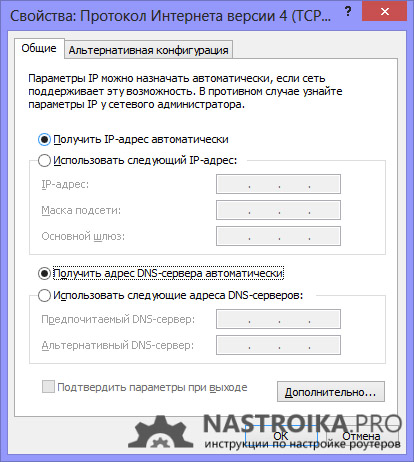
最後のポイントは、コンピュータ上のRostelecomの接続を解除することです。 さらに、DIR-300のセットアップ中も完了後も、この接続を再びオンにしません。 それはルータ自体によってインストールされるべきです。 そうしないと、インターネットはこのコンピュータでのみ利用できますが、Wi-Fi経由では利用できません。
DIR-300を接続してRostelecomを設定する

Wi-Fiルーターの背面には5つのポートがあり、そのうちの1つはインターネットに登録され、残りは1から4までの番号が付いています.Rostelecomケーブルはインターネットポートに接続する必要があります。 たとえあなたがテレビをRostelecomに接続したとしても、同社の従業員があなたに来て、インターネットケーブルを lANポートその通りに放置しないでください。彼らはそれが正しいからではありません。 ルータのLANポートの1つがコネクタに接続されています ネットワークカード コンピュータまたはラップトップを構成します。 ルータを接続します。
どのようにルータの設定を入力し、どのようなファームウェアを見つける
現時点では、Wi-FiルータD-Link DIR-300 B5、B6、B7、A / C1には、現在のファームウェアに2種類あります。 私たちは、Rostelecomと Wi-Fiネットワーク 両方に。 ファームウェアを新しいものに変更したい場合は、この方法の手順はこの記事の最後にあります。
DIR-300(NRU)ルータの設定を入力するには、インターネットブラウザを起動し、アドレスバーに192.168.0.1と入力してEnterを押します。
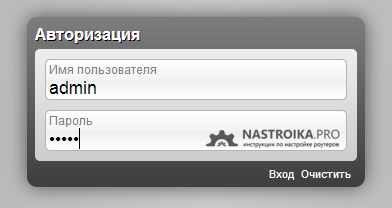
ログインとパスワードのプロンプトで、両方のフィールドのD-Link DIR-300ワイヤレスルータのadminとadminにデフォルト値を入力します。 その直後に、ルータが工場出荷時の設定にリセットされている場合や、ボックスから取り出した場合は、デフォルトのパスワードを自分のものに変更するかどうかを尋ねられます。 これを行い「OK」をクリックします。 その後、ルータの設定のメインページに移動します。ルータの設定は、バージョンによって次のようになります。
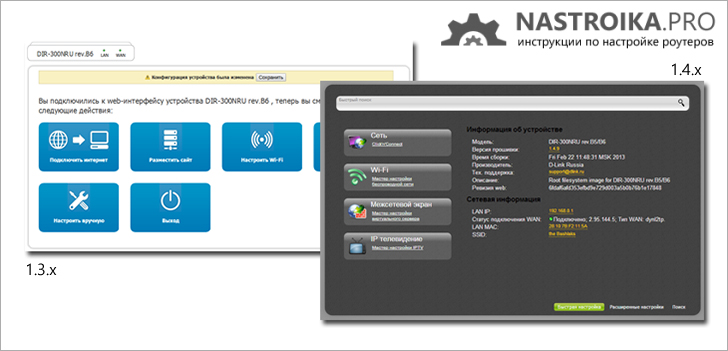
まず、新しいファームウェアにロステレコムのためのDIR-300を設定することを検討 - それは、ルータのハードウェアリビジョンB5、B6とB7、および1.0.xのであれば、1.4.xのが我々DIR-300 A / C1(もし、他の最新のファームウェアについて そうではない)。 次に、より多くを設定するためのガイドがあります 古いバージョン ファームウェア1.3.0、1.3.1、1.3.3、あなたは、このようなバージョンを持っている場合 - あなたは関連するセクションに直接行くことができます。 それとも、あなたはサイトのD-Linkからの最新の公式バージョンにファームウェアを更新するには、希望する場合。
ファームウェア300 DIR-B5、B6、B7 1.4.0、1.4.1、1.4.3、1.4.5、1.4.8、1.4.9およびDIR-300 A / C1の1.0.xの上の接続セットアップロステレコムのPPPoE
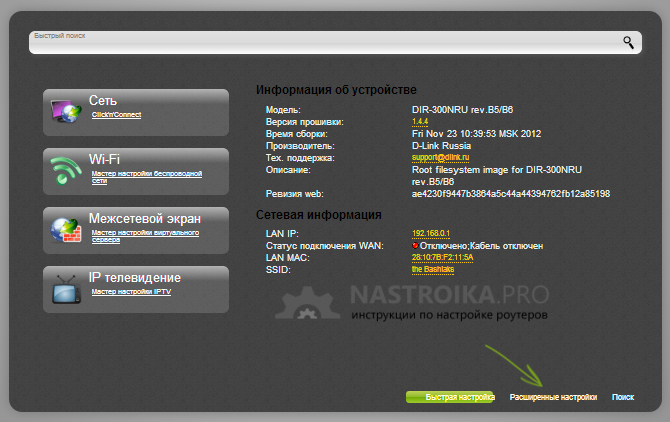
ルータDIR-300ののWi-Fi設定のメインページの一番下で、「詳細設定」をクリックしてください。 あなたは英語のインターフェースを持っている場合は、言語は、ページの上部に特別なセクションで変更することができます。
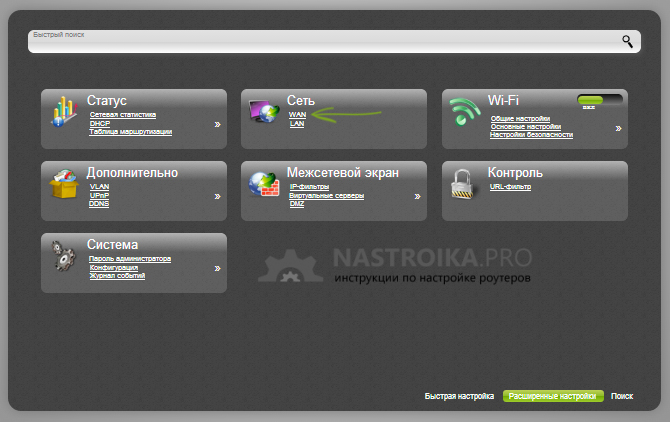
[ネットワーク]タブのルーターの[詳細設定]ページで、[WAN]をクリックします。
現時点での接続のみ、「IPダイナミック」がある接続のリストを持つページで、その接続をクリックし、開いたページの下部に、選択して「削除」。 接続リストに戻ると、接続は空になります。 [追加]をクリックします。
今最も基本的な作業は、パラメータを正しく記入することです PPPoE接続 Rostelecom。 次のパラメータを使用します(指定されていないパラメータは変更する必要はありません)。
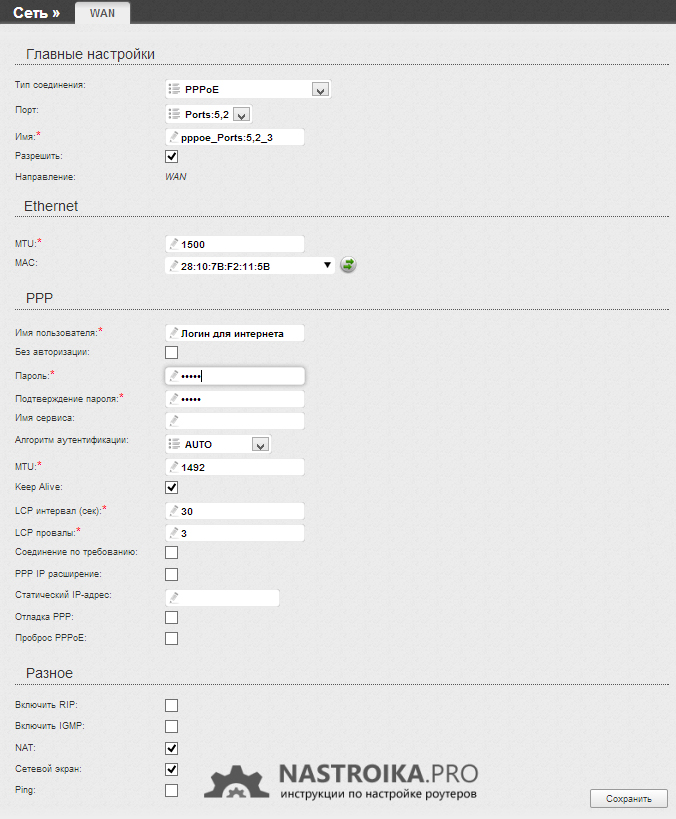
- 接続タイプ - PPPoE
- ユーザー名 - インターネットへのあなたのログインRostelecom
- パスワードとパスワードの確認 - あなたのRostelecom資格情報
- [保存]をクリックします。
設定ページの上部に d-Linkルータ DIR-300を使用して、設定を保存したいlamopchkaアラートのいくつかの時間が点滅するために持っています。 それはそれを行う時です。 インジケータをクリックし、[保存]を選択します。
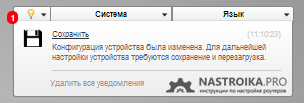
ブラウザでページを更新します。 設定が正しく行われた(とコンピュータのインターネット接続が切断された)場合は、「ロステレコム」接続が「接続」状態で作成する必要があります。 あなたはセットアップに関するセクションに行くことができます 無線ネットワーク.
DIR-300のファームウェアB5、B6、B7 1.3.0、1.3.1、1.3.3、1.3.4でPPPoE接続ロステレコムの設定
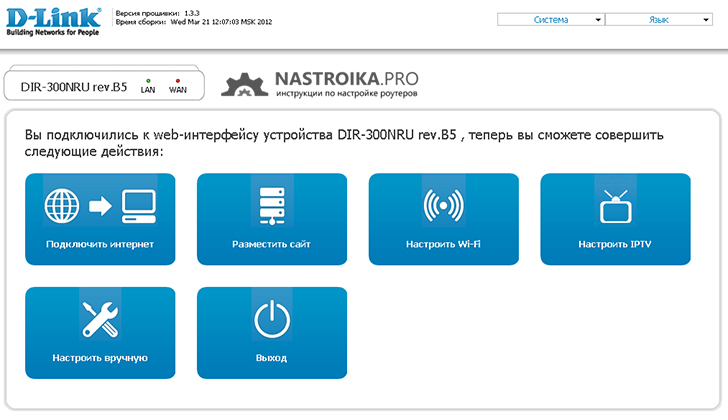
ファームウェアを言ったためにDIR-300にロステレコムを設定するには、「手動設定」をクリックし、「ネットワーク」タブで、「WAN」を選択して、ルータの設定のメインページにそのオプションを開くには、すでに利用可能な接続をクリックしてください。 「削除」をクリックします。
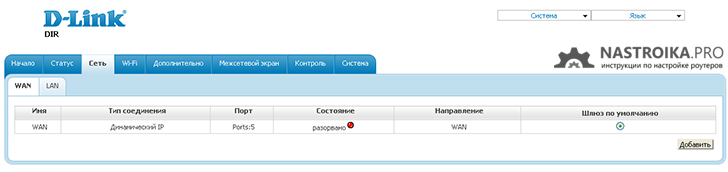
WAN接続を削除する動的IP
その結果、接続のリストに戻りますが、今度は空になります。 [追加]をクリックします。
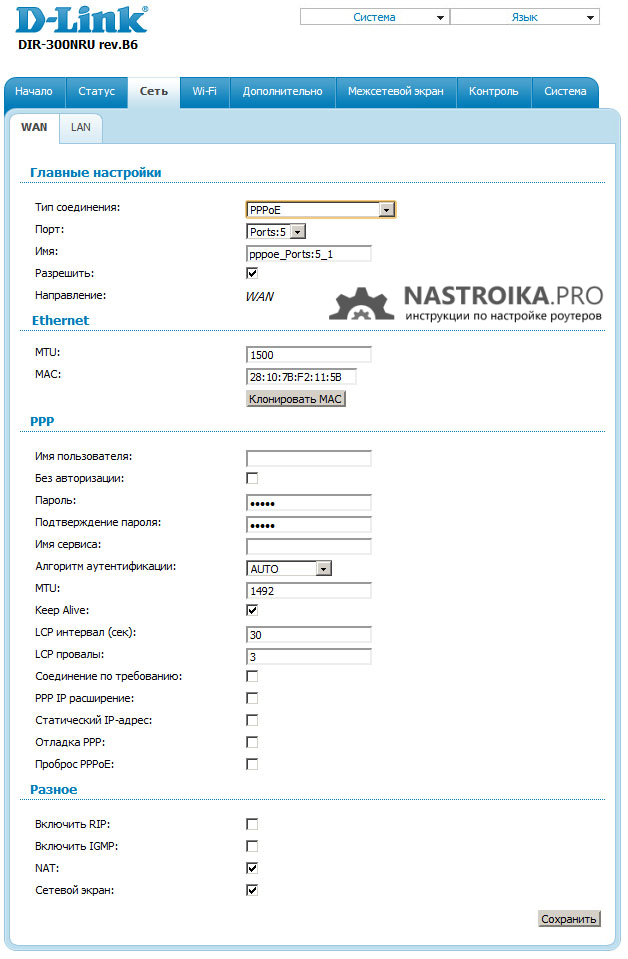
必要なことは、 - 私たちのDIR-300に接続設定ロステレコムを設定することです。 あなたは写真の中でそれらを見ることができます。 私たちは次のように記入します:
- 接続タイプ - PPPoE
- ユーザー名 - ログインRostelecom(インターネット用)
- パスワードとパスワードの確認 - インターネット上のパスワードRostelecom
- チェック 生き続ける、現在オフの場合
[保存]をクリックします。 接続のリストに戻ってきます。その中に新しく作成されたものがあります。 また、リストの一番上には、設定を保存する必要があるという通知があります。 それらを保存します。 あなたがミスをしなかったし、コンピュータ上のロステレコムの化合物が壊れている場合さて、あなたはページを更新し、接続状態の変化をするかを見ることができ、「接続されています。」 ワイヤレスWi-Fiネットワークの設定に進むことができます。
ワイヤレス設定の構成、Wi-Fiにパスワードを設定する方法
ここでも、Wi-Fiの設定手順を2つの部分に分けて説明します。 まず、 新しいファームウェア、次に1.3.xファームウェアのDIR-300ルータの場合
ファームウェア1.4.1 - 1.4.9でDIR-300にWi-Fiを設定する
最新のファームウェアを使用して、ルータのD-Link DIR-300のワイヤレスネットワーク設定を構成するには、ルータの管理パネルのホーム・ページにアクセスしてください(ページの一番下にある「クイックセットアップ」をクリックするか、または単にあなたのブラウザのアドレスバーに192.168.0.1を入力します)。
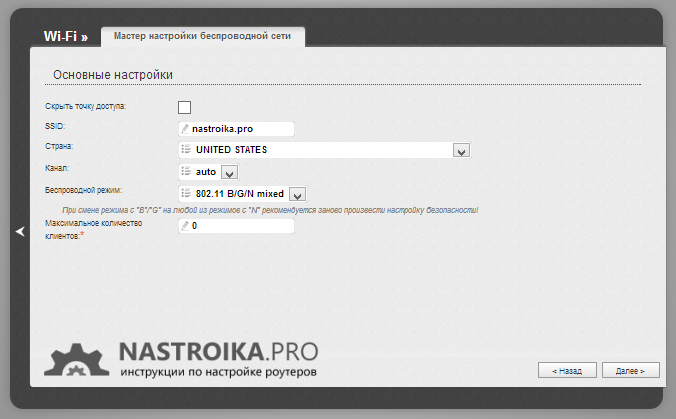
左側にアイテム「Wi-Fi」が表示されます。 「ワイヤレスネットワークセットアップウィザード」リンクをクリックします。 次のページでは、ワイヤレスのWi-Fiネットワークを作成し、のWi-Fiのパスワードを設定するステップですべてのパラメータのステップを指定するように求められます。 設定のポイントは(残りは変更できません)
- SSID ワイヤレスネットワークの名前です。デフォルトでは、範囲内の全員に表示されます 無線ルーター 他のワイヤレスネットワーク間で識別することができます。
- 国 - ここでは、 "ロシア連邦"を "アメリカ"に変更することをお勧めします。
- ネットワーク認証 - 最も安全な方法としてWPA2-PSKをインストールします。
- PSK暗号化キー あなたのWi-Fiパスワードです。 ラテンアルファベットと数字 - その上に指定されたネットワーク認証タイプは、8文字未満であってはならない場合。
- その後、[保存]をクリックします。
- また、(電球に近い)上部にある「保存」をクリックすることを忘れないでください - これは、ルータの電源を無効にした後行った設定をリセット避けることができます。
以上で、ワイヤレスネットワークの設定は完了です。 今すぐあなたの携帯電話、タブレットまたはラップトップからWi-Fi経由で接続し、ワイヤレスでインターネットを使用することができます。 RostelecomのIPTVも設定する必要がある場合は、次のセクションに進んでください。
ファームウェア1.3.0 - 1.3.3のDIR-300でのWi-Fiの設定
1.3.xファームウェアを搭載したD-Link DIR-300ルータのワイヤレスネットワークパラメータを設定するには、マニュアル設定ページで「Wi-Fi」タブを選択します。 次に、サブタブ「基本設定」。 登場したページで、次のパラメータを設定できます。
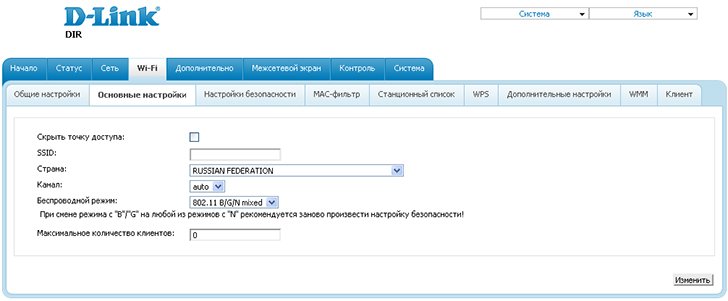
- SSID ワイヤレスネットワークの名前です。これにより、ネットワーク内の残りのネットワークとネットワークを区別します。 私はラテンアルファベットを使うことをお勧めします
- 国 - 私は "ロシア"の代わりに米国を設定することをお勧めします。
- 設定を保存します。
次に、セキュリティ設定のサブタブに移動します。ここでは、ワイヤレスネットワークのパスワードを設定します。
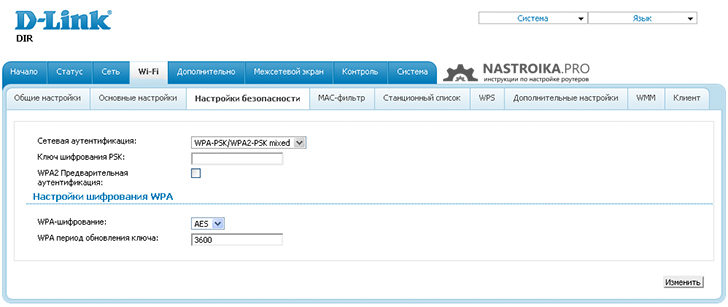
- ネットワーク認証の分野では、 WPA2-PSK 家庭で最も安全な方法です。
- フィールドで PSK暗号化キー 8文字以上のパスワードを指定してください。
- [編集]ボタンをクリックします。
- すべての設定を保存する必要がある旨の通知が表示されます。 それをやりなさい。
ワイヤレスルータのWI-Fi設定が完了しました。 それをサポートするどのデバイスからでもワイヤレスで接続できます。 RostelecomのIPTVを設定する必要がある場合は、をお読みください。
D-Link DIR-300でRostelecomのIPTVをセットアップする
の iPTV設定 両方のワイヤレスファームウェアバージョン ルータDリンク DIR-300(NRU)は根本的に異なるものではありません。 1.3.xファームウェアのルータのメインページで、「Configure IPTV」をクリックします。 ファームウェア1.4.xをお持ちの場合は、「IPTV Setup Wizard」をクリックしてください。
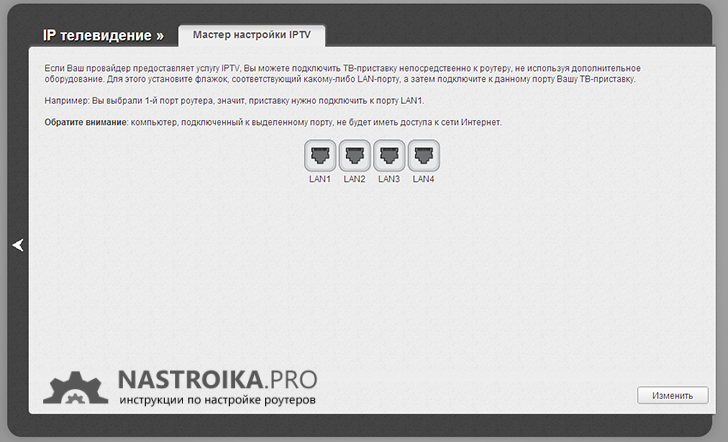
その後、セットトップボックスをRostelecomに接続するために使用するポートを選択する必要があります(インターネットはこのポートでは動作しません)。 選択して保存します。 これで設定は完了です。
この指示があなたを助けてくれることを願っています

















